
Penyelesaian: 1. Tetapkan item permulaan dan mulakan antara muka pemasangan; 2. Tukar kandungan selepas "vmlinuz initrd=initrd.img inst.stage2=hd:LABEL=" kepada "U disk name quiet" ; 3. Tekan Esc atau "Ctrl x" untuk keluar dari penyuntingan dan laksanakan pemasangan.
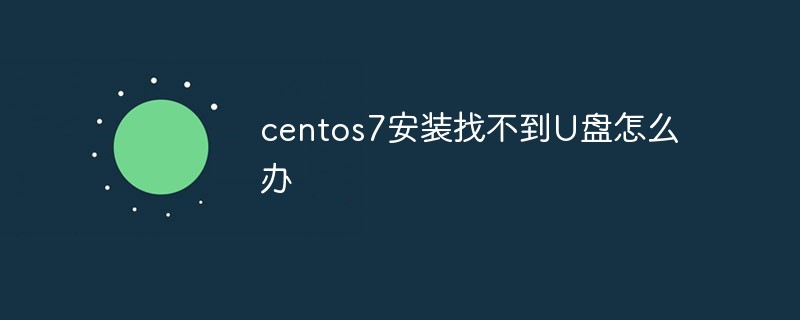
Persekitaran pengendalian artikel ini: sistem centos 6.4, komputer Dell G3.
Tetapkan item permulaan dan but ke antara muka pemasangan Pilih pilihan yang diperlukan mengikut arah (biasanya pilih item pertama)

Selepas memilih item pertama, tekan kekunci Tab pada papan kekunci untuk mengedit (dalam versi sebelumnya, tekan kekunci E untuk memasuki antara muka penyuntingan).
Inilah perkara utama:
Tukar vmlinuz initrd=initrd.img inst.stage2=hd:LABEL=CentOSx207x20x86_64 senyap
kepada vmlinuz initrd=initrd.img. stage2 =hd:LABEL=U nama cakera senyap
Kemudian tekan Esc untuk keluar dari pengeditan dan lakukan pemasangan atau Ctrl x untuk melaksanakan pemasangan (versi berbeza sedikit berbeza).
Beritahu saya beberapa perkataan lagi:
Dalam tutorial lain, biasanya terdapat dua cara untuk menangani perkara ini (tidak disyorkan oleh pengarang):
1. Pasang terus sehingga ralat berlaku. Periksa nombor cakera U/huruf pemacu pada baris arahan, mulakan semula pemasangan dan kemudian nyatakan huruf pemacu (sukar untuk dikendalikan, sangat tidak disyorkan)
2. Tukar vmlinuz initrd=initrd. img inst.stage2=hd:LABEL= CentOSx207x20x86_64 quiet
Tukar kepada vmlinuz initrd=initrd.img linux dd quiet dan kemudian pasang tetap tunggu sehingga pemasangan tersekat dan semak nombor cakera U/huruf pemacu Sebagai contoh, anda boleh melihat bahawa huruf pemacu yang sepadan bagi cakera U ialah sdaX (X ialah nombor tertentu) Selepas memulakan semula komputer, tukar vmlinuz initrd=initrd.img inst.stage2=hd:LABEL=CentOSx207x20x86_64 senyap kepada vmlinuz initrd =initrd.img inst.stage2=hd:/dev/sdaX senyap dan kemudian lakukan operasi pemasangan. (Prosesnya menyusahkan dan tidak disyorkan)
Seterusnya, pemasangan bermula, diikuti dengan antara muka pemilihan bahasa yang biasa.
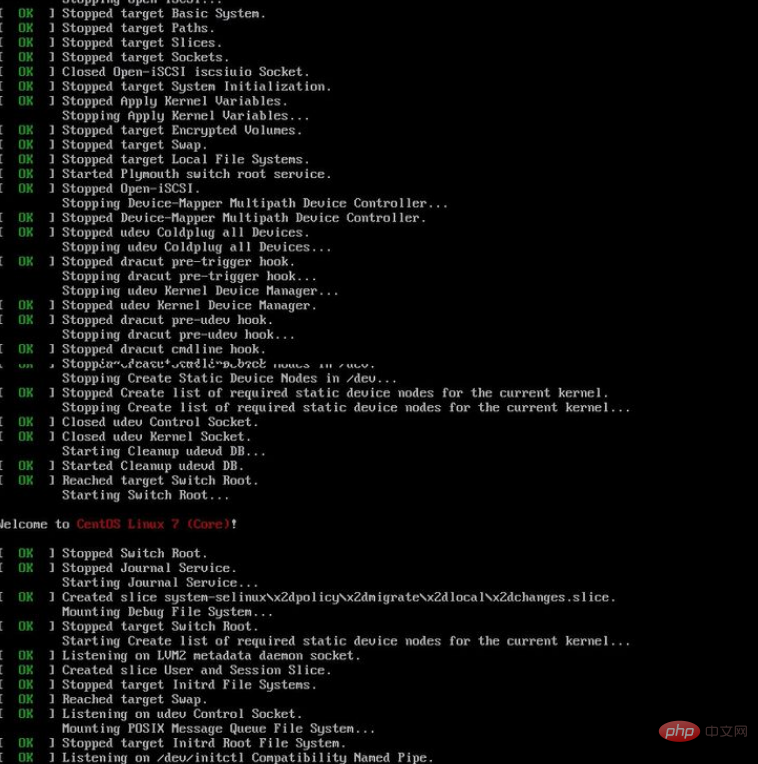
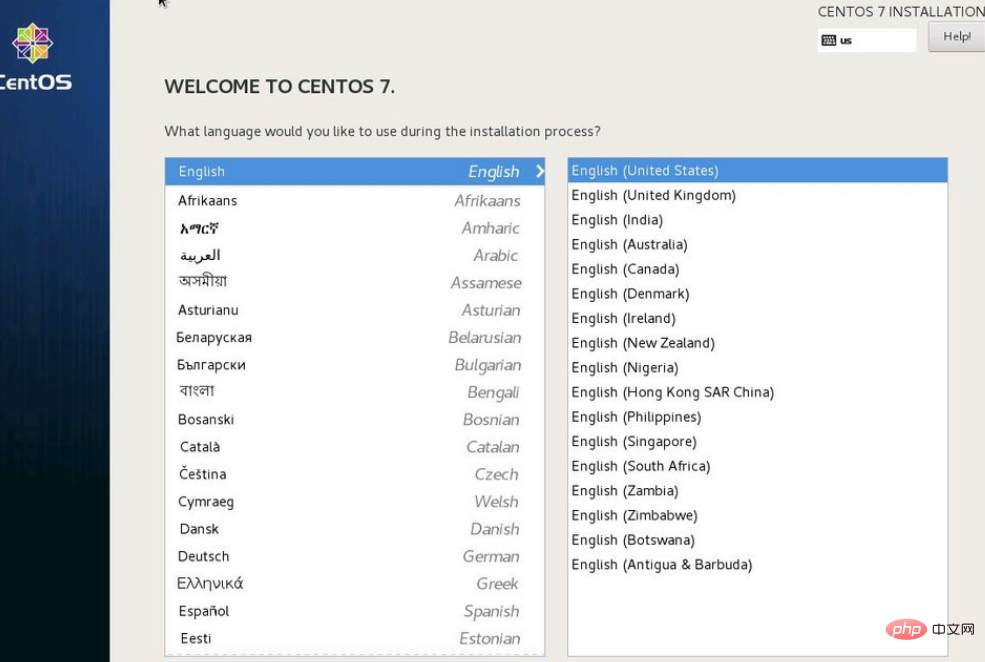
Kemudian tetapkan mengikut keperluan anda Semua tanda seru kuning mesti ditetapkan sebelum mengklik Seterusnya. Pemilihan perisian dan lokasi pemasangan ialah dua item terpenting yang mesti disediakan. Secara amnya, lebih baik memilih desktop gnome apabila belajar menggunakannya.
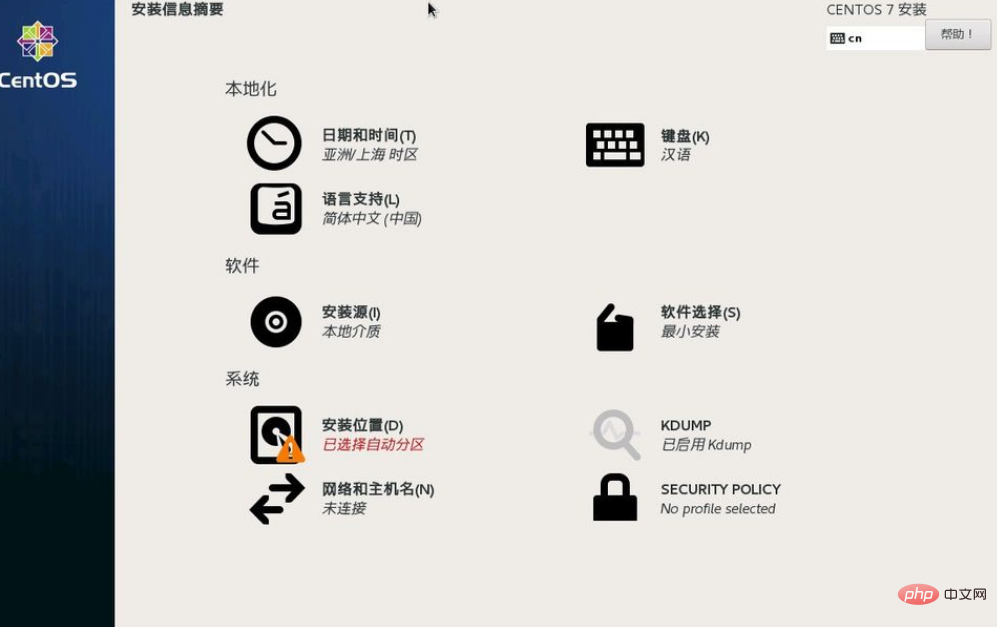
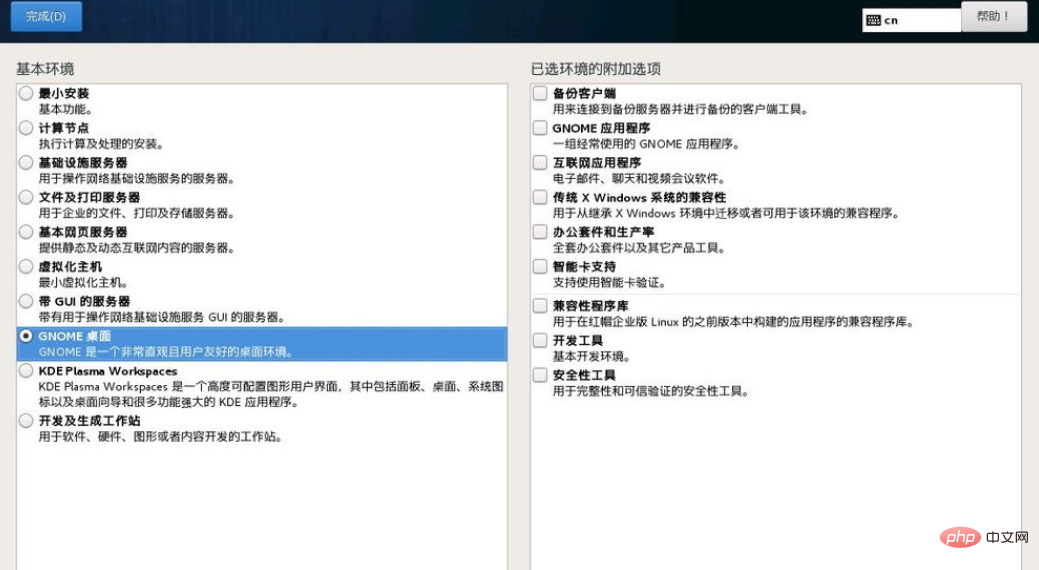
Secara amnya tidak perlu menetapkan sumber pemasangan Ia biasanya akan ditetapkan secara automatik selepas pemilihan perisian selesai sumber pemasangan masih mempunyai tanda seru selepas pemilihan perisian selesai Jika ia wujud, ia pada asasnya bermakna terdapat masalah dengan memuat turun fail imej dan anda perlu memuat turun semula dan mencipta cakera but (peristiwa kebarangkalian kecil). Selepas mengkonfigurasi pilihan pemasangan lain langkah demi langkah, anda boleh memulakan pemasangan sistem seperti biasa.
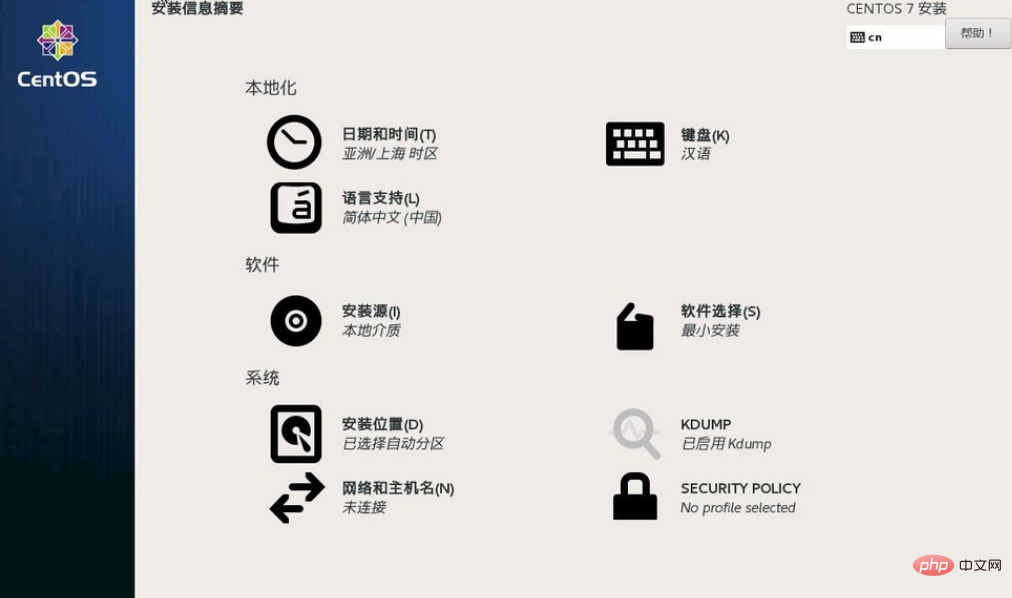
Anda boleh mencipta pengguna baharu dan menetapkan kata laluan akar semasa proses pemasangan, atau sudah tentu, anda boleh menciptanya selepas pemasangan selesai. Semasa proses penetapan kata laluan akar, anda biasanya perlu menetapkan kata laluan dengan kerumitan tertentu Kata laluan yang terlalu mudah biasanya akan menggesa anda, tetapi jika anda berkeras untuk menetapkan kata laluan yang mudah, anda boleh terus mengklik OK untuk menetapkannya. dengan jayanya.
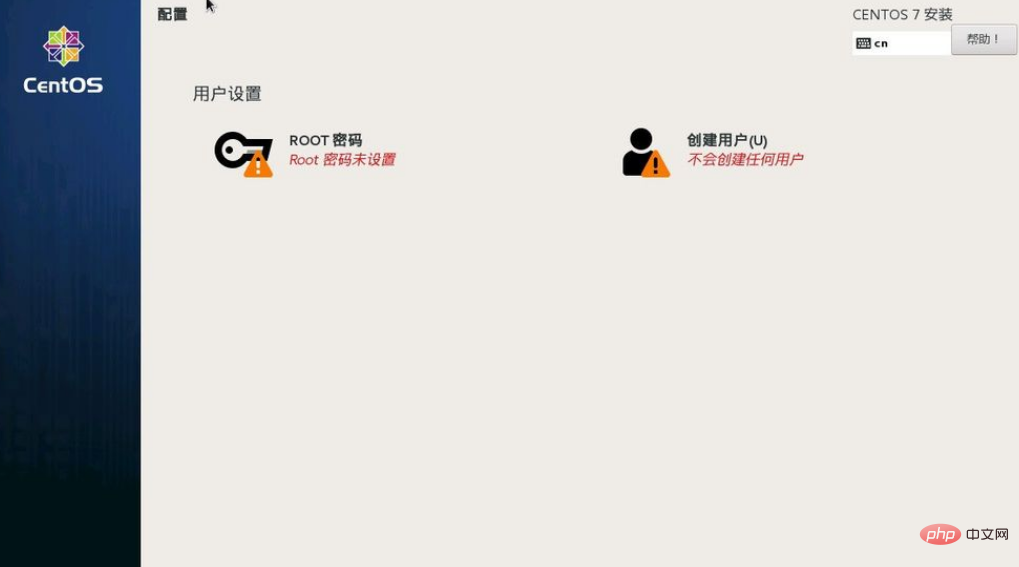
Nota
Nota: Nama cakera U tidak menyokong bahasa Cina Untuk mengurangkan masalah yang tidak perlu, jangan gunakan ruang dalam nama ini dalam cermin Buat perubahan selepas menulis pada pemacu kilat USB.
Proses pemasangan untuk versi imej yang berbeza sedikit berbeza. Anda boleh mencuba Ctrl 🎜>》
Atas ialah kandungan terperinci Apakah yang perlu saya lakukan jika pemasangan centos7 tidak dapat mencari cakera USB?. Untuk maklumat lanjut, sila ikut artikel berkaitan lain di laman web China PHP!